win10系统怎么禁用驱动程序强制签名
来源:网络收集 点击: 时间:2024-03-06【导读】:
有时候我们在使用win10系统的时候,想禁用驱动程序强制签名,怎么禁用呢,下面来分享一下方法工具/原料morewin10系统禁用驱动程序强制签名方法/步骤1/6分步阅读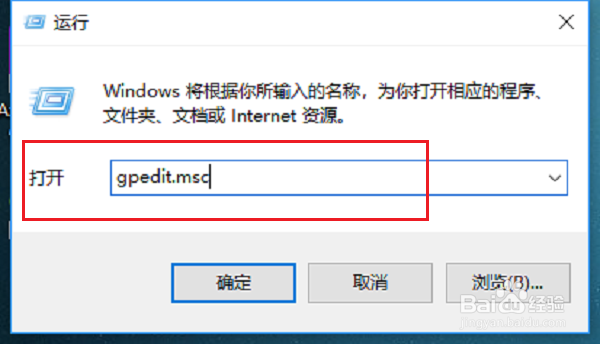 2/6
2/6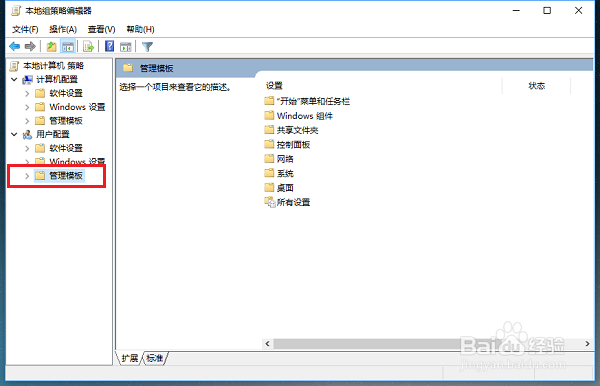 3/6
3/6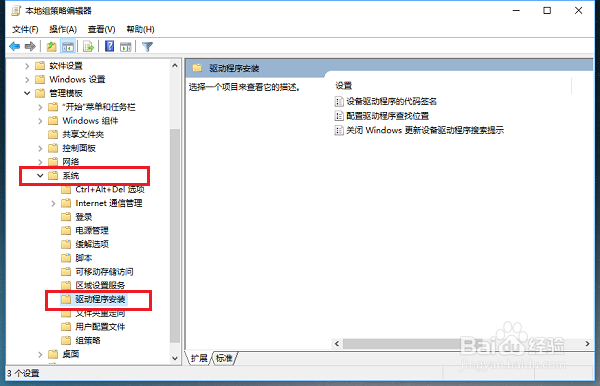 4/6
4/6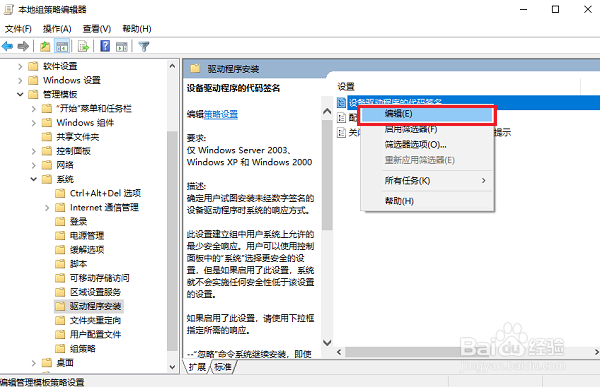 5/6
5/6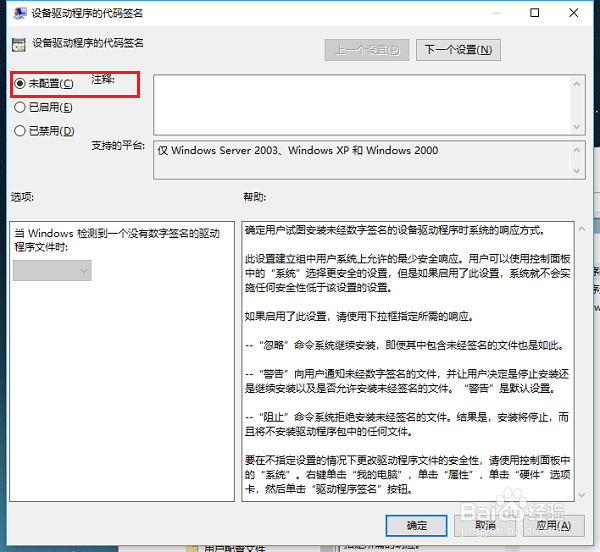 6/6
6/6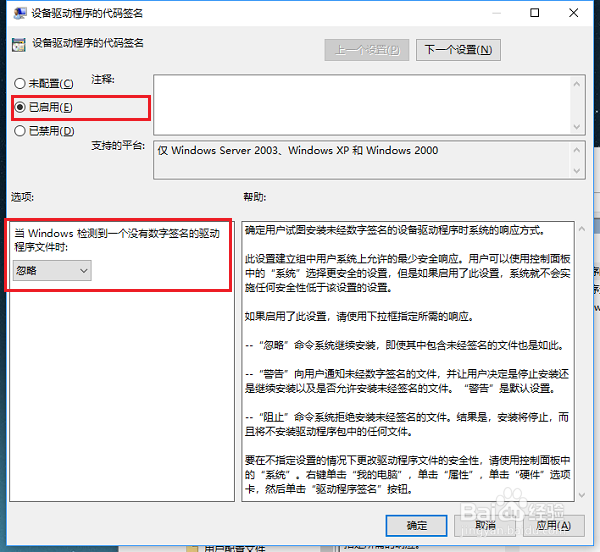 注意事项
注意事项
第一步在win10系统上按win+R键打开运行,输入gpedit.msc,如下图所示:
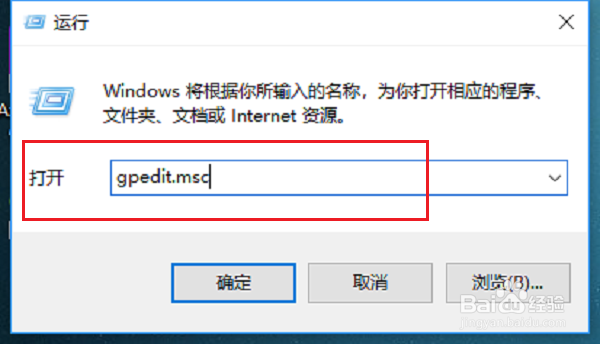 2/6
2/6第二步进去本地组策略编辑器之后,点击用户配置的管理模板,如下图所示:
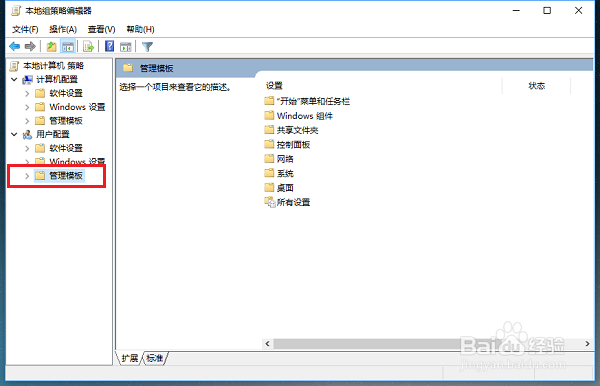 3/6
3/6第三步依次点击用户配置-管理模板-系统-驱动程序安装,找到右侧的设备驱动程序的代码签名,如下图所示:
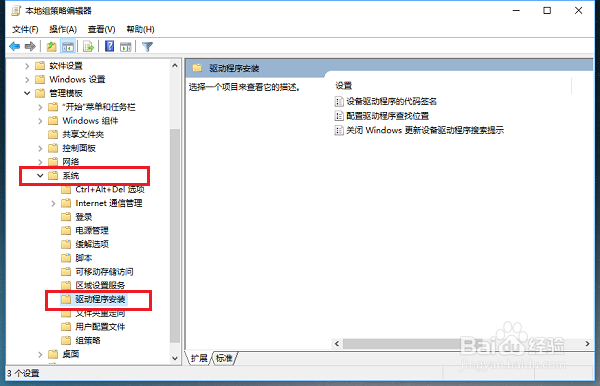 4/6
4/6第四步选中设备驱动程序的代码签名之后,鼠标右键选择编辑,如下图所示:
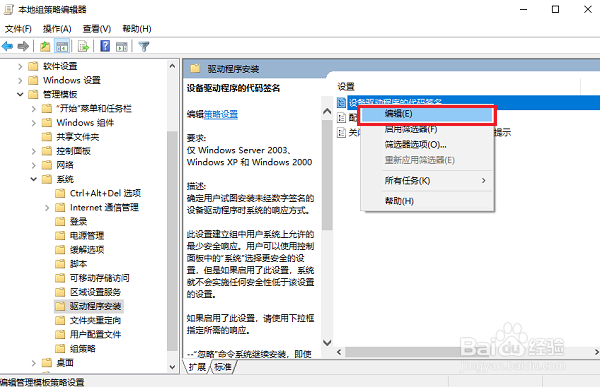 5/6
5/6第五步进去设备驱动程序的代码签名界面之后,可以看到默认是未配置,如下图所示:
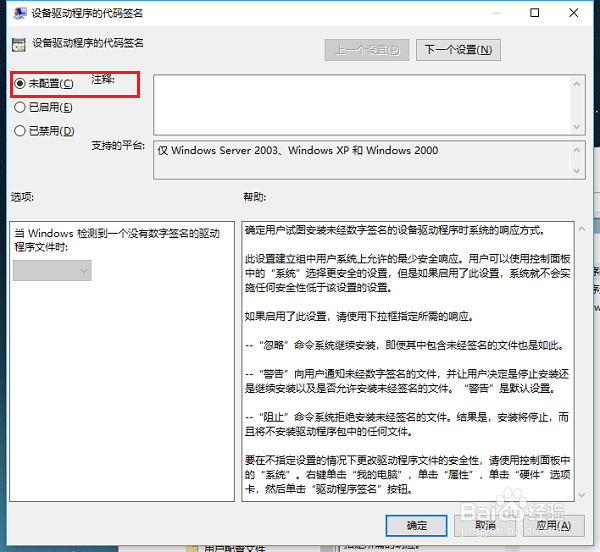 6/6
6/6第六步我们将未配置改为已启用,将下面的当windwos检测到一个没有数字签名的驱动程序文件时,设为忽略,点击确定就禁用了,如下图所示:
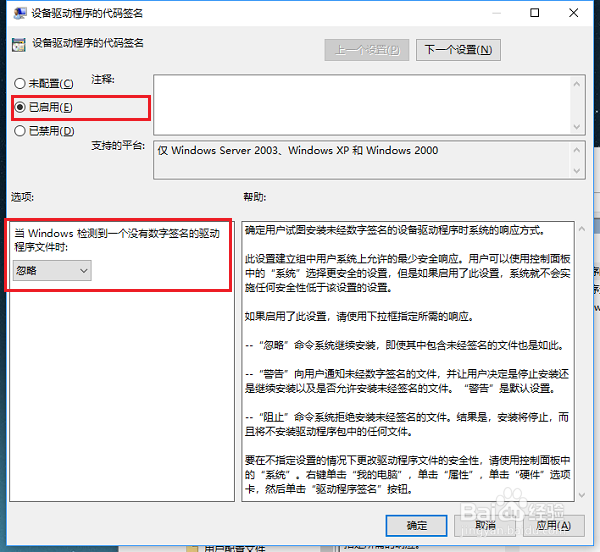 注意事项
注意事项如果你觉得这篇对你有用的话,请投一下票
版权声明:
1、本文系转载,版权归原作者所有,旨在传递信息,不代表看本站的观点和立场。
2、本站仅提供信息发布平台,不承担相关法律责任。
3、若侵犯您的版权或隐私,请联系本站管理员删除。
4、文章链接:http://www.1haoku.cn/art_250153.html
上一篇:球球大作战藏球有哪些技巧
下一篇:word文档化学方程式如何绘图
 订阅
订阅